Trong nhiều trường hợp, bạn cần quên mạng wifi trên laptop Win 10 đã kết nối trước kia. Ví dụ trong trường hợp bạn hoặc ai đó mới đổi pass wifi, nhưng máy tính của bạn không hiển thị chỗ để nhập mật khẩu mới. Khi đó, mật khẩu cũ trên máy tính không thể truy cập được vào mạng. Do vậy, bạn cần forget wifi Win 10 để xóa thông tin mạng cũ đã kết nối đi. Sau đó, bạn mới có thể kết nối lại với mạng mới của bạn.
Đang xem: Cách quên mật khẩu wifi win 10
Với các máy tính Win 10, cách quên mạng WIFI trên laptop Win 10 đều giống nhau. Bạn có thể dễ dàng quên bất kỳ mạng wifi nào mà bạn đã kết nối trước kia. Thao tác thực hiện khác đơn giản. Chỉ với 2 bước ngắn gọn, bạn có thể thực hiện công việc này. Chi tiết về nội dung này, bạn có thể tham khảo trong video. Hoặc bạn có thể xem thông tin trong nội dung dưới video.
Video hướng dẫn cách quên mạng wifi trên laptop Win 10
Trong video này, Đỗ Bảo Nam Blog chia sẻ rất ngắn gọn để bạn có thể xóa bất kỳ mạng wifi nào đã kết nối trên laptop Win 10. Thao tác này khá đơn giản. Do vậy, thời gian của video cũng rất ngắn gọn. Bạn có thể tham khảo trực tiếp các thao tác thực hiện trong video này. Khi đó, bạn sẽ nhanh hiểu hơn, và nhớ lâu hơn. Mời bạn đón xem nội dung video dưới đây:
Cách quên mạng WIFI trên laptop Win 10 qua ảnh minh họa
Trong nội dung dưới đây, Đỗ Bảo Nam Blog minh họa chi tiết các bước thực hiện qua ảnh. Do vậy, nếu bạn đang tìm cách xóa mạng wifi trên laptop, thì những thông tin dưới đây dành riêng cho bạn. Với hệ điều hành Win 10, thì dù bạn dùng laptop nào, thao tác bạn chỉ cần thực h iện như sau:
Bước 1: Bạn click chuột phải vào biểu tượng mạng trên thanh taskbar. Sau đó, bạn sẽ nhìn thấy dòng chữ Open Network & Internet settings. Và bạn chỉ cần click vào đây. Biểu tượng mạng này có thể là mạng dây nếu bạn dang dùng mạng dây. Nếu bạn đang bắt wifi, thì biểu tượng mạng sẽ là mạng wifi.
Bước 2: Khi cửa sổ Setting hiện ra, bạn click vào Wifi ở menu bên trái. Tiếp đến, bạn click vào dòng chữ Manage Known networks màu xanh. Tại đây, bạn sẽ nhìn thấy tất cả các mạng wifi mà bạn đã từng kết nối. Và để xóa mạng wifi trên laptop, bạn chỉ cần click chuột vào mạng đó, chọn Forget. Chỉ như vậy là bạn đã thực hiện thao tác quên mạng wifi trên Win 10 xong. Chi tiết về 2 bước này bạn xem trong ảnh dưới đây:
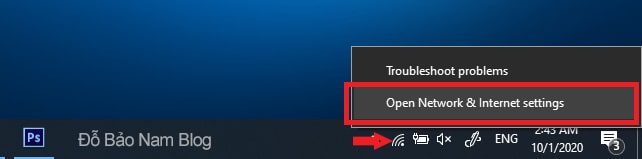
Click chuột phải biểu tượng mạng, chọn Open Network & Internet settings

Chọn Wifi ở menu trái. Sau đó, click chọn Manage Known networks.

Chọn tên mạng wifi cần xóa. Sau đó, bạn click Forget.
Và như vậy chỉ với vài thao tác trong ảnh vừa rồi, bạn đã xóa mạng wifi trên laptop xong. Công việc khá đơn giản, và trên các thương hiệu laptop khác nhau, các bước thực hiện đều giống nhau. Cảm ơn bạn đã đọc bài viết!
Đỗ Bảo Nam Blog
Đỗ Bảo Nam Blog là một kênh chia sẻ kiến thức tổng hợp hữu ích chủ yếu ở lĩnh vực tin học, như tin học văn phòng, thủ thuật máy tính, style Proshow Producer… Những thông tin được chia sẻ trên kênh đều được chọn lọc giúp mang đến cho bạn những kiến thức hay và bổ ích.